Hoe een terminalvenster in Ubuntu te openen
Schrijver:
Lewis Jackson
Datum Van Creatie:
10 Kunnen 2021
Updatedatum:
1 Juli- 2024

Inhoud
- stadia
- Methode 1 Gebruik een sneltoets
- Methode 2 Gebruik Dash om de terminal te openen
- Methode 3 Gebruik de startbalk van de toepassing
- Methode 4 Gebruik van de map Ubuntu Applications 10.04
Het terminalvenster is de visuele interface van lomnipotent opdrachtregel Linux waarmee je je systeem diepgaand kunt bedienen. De snelste manier om een op Ubuntu gebaseerde terminal te openen, zoals bij de meeste Linux-distributies, is om een van de snelkoppelingen voor dat doel te gebruiken. Het is ook mogelijk om toegang te krijgen tot de terminal via de app en het documentzoeksysteem scheutje onder Ubuntu of door op een snelkoppeling te klikken die u aan de toepassingsbalk hebt toegevoegd. Tot versie 10.04 van Ubuntu kon de opdrachtterminal ook worden geopend via de map met toepassingen.
stadia
Methode 1 Gebruik een sneltoets
-
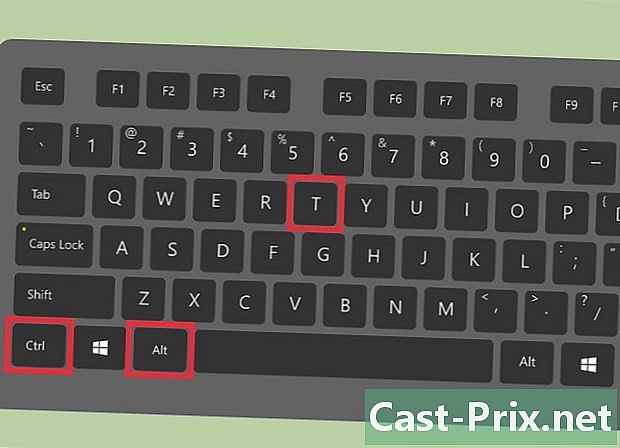
Druk tegelijkertijd op de toetsen Ctrl+alt+T. Hiermee wordt de Ubuntu-terminal geopend. -

Druk tegelijkertijd op de toetsen alt+F2. Open vervolgens de terminal door binnen te komen gnome-terminal in het zoekvenster dat wordt weergegeven door Dash en vervolgens op de toets drukt binnenkomst van je toetsenbord. -
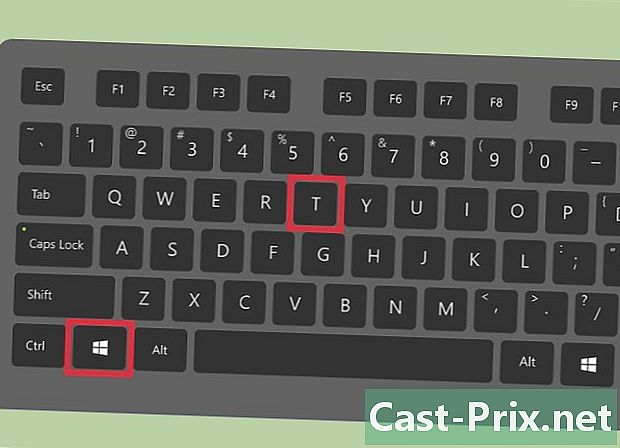
Druk onder Xubuntu tegelijkertijd op de toetsen ⊞ Win+T. De terminal wordt ook geopend, maar deze snelkoppeling is specifiek voor Xubuntu. -
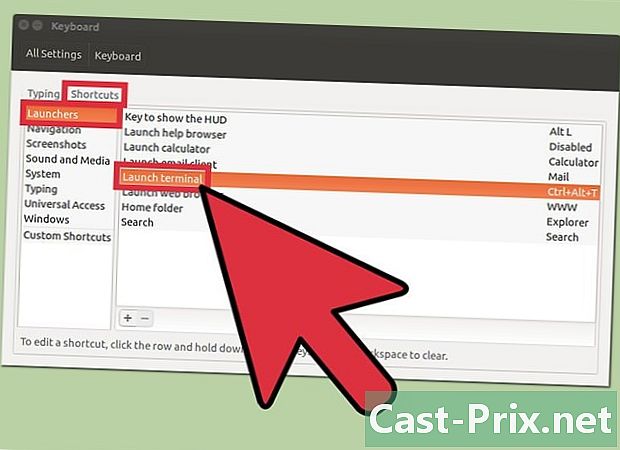
Installeer een aangepaste snelkoppeling. U kunt de traditionele snelkoppeling vervangen Ctrl+alt+T door iets anders:- klik op de knop Systeem instellingen in de startbalk van toepassingen;
- klik op de optie toetsenbord in de sectie genaamd uitrusting ;
- klik op titlet titlet snelkoppelingen ;
- klik op de genoemde categorie draagraketten selecteer vervolgens Start de terminal ;
- probeer uw nieuwe snelkoppeling.
Methode 2 Gebruik Dash om de terminal te openen
-
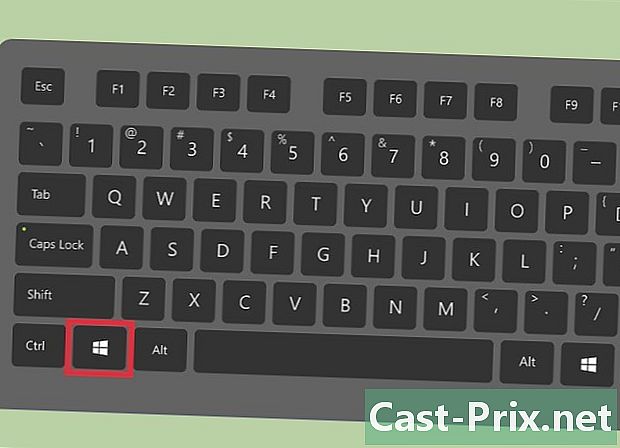
Klik op de geopende Dash-knop of druk op de toets ⊞ Win. De Dash-belknop bevindt zich boven aan de startbalk van de toepassing aan de linkerkant van het scherm en is voorzien van het Ubuntu-logo.- Als u de beginfunctie van hebt geplaatst ⊞ Win op een andere toets, druk die in plaats daarvan in.
-

binnenkomen terminal in het zoekvak van Dash. -
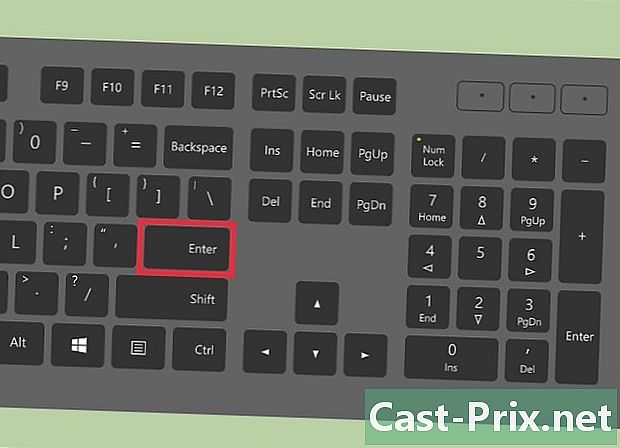
Druk op de toets binnenkomst van je toetsenbord. Dit opent de terminal.
Methode 3 Gebruik de startbalk van de toepassing
-

Klik op de knop Dash call. Je vindt het bovenaan de applicatiebalk aan de linkerkant van het scherm. Deze knop wordt gekenmerkt door het Ubuntu-logo. -
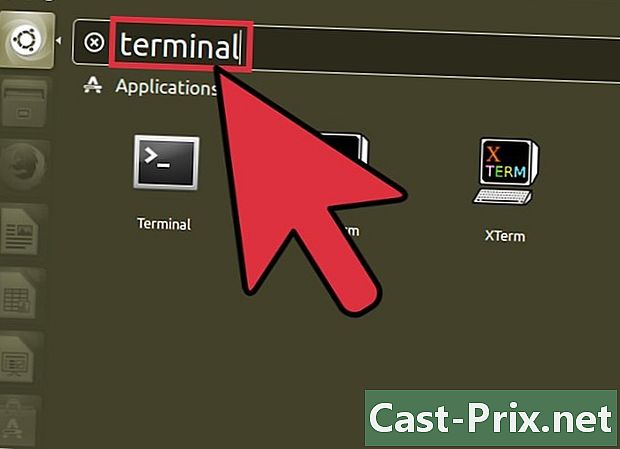
binnenkomen terminal in het dialoogvenster Dash zoeken. Wanneer Dash klaar is met het vinden van het apparaat, wordt het pictogram ervan op uw bureaublad weergegeven. -

Plaats het terminalpictogram in de startbalk van de toepassing. Wanneer Dash het terminalpictogram op uw bureaublad weergeeft, selecteert u het en sleept u het naar de applicatiebalk zonder de linkermuisknop los te laten. U kunt het loslaten wanneer het pictogram in de startbalk wordt geplaatst. -
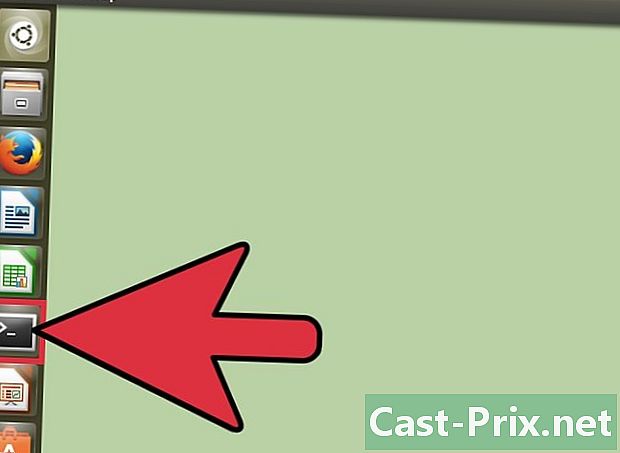
Klik op het terminalpictogram om het te openen. Wanneer u voortaan de terminal wilt openen, klikt u eenvoudig op het pictogram dat deze weergeeft in de toepassingsbalk.
Methode 4 Gebruik van de map Ubuntu Applications 10.04
-
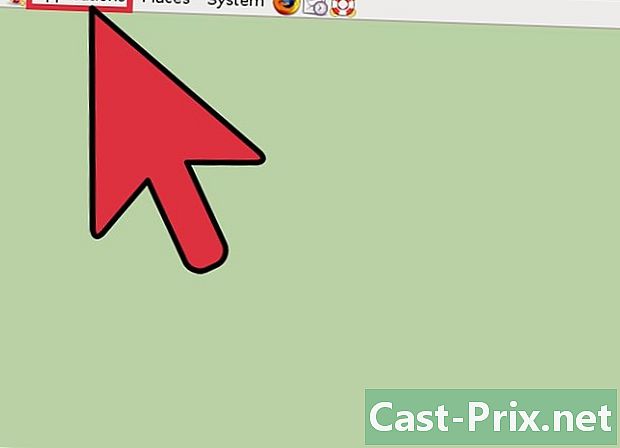
Klik op het label met het label toepassingen. Op Ubuntu 10.04 en eerder vindt u een categoriebalk boven aan het bureaublad Kabouter 2. het tabblad toepassingen is de eerste links van deze balk direct naast het Ubuntu-logo. Er verschijnt een vervolgkeuzemenu. -
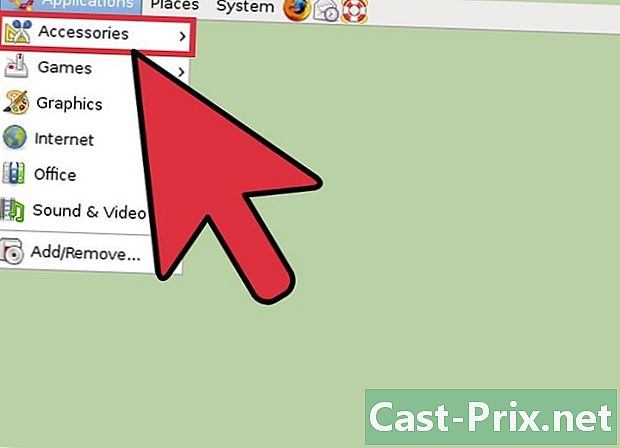
Klik op Accessoires. Onder Xubuntu moet u klikken op systeem. Een tweede vervolgkeuzemenu wordt weergegeven. -
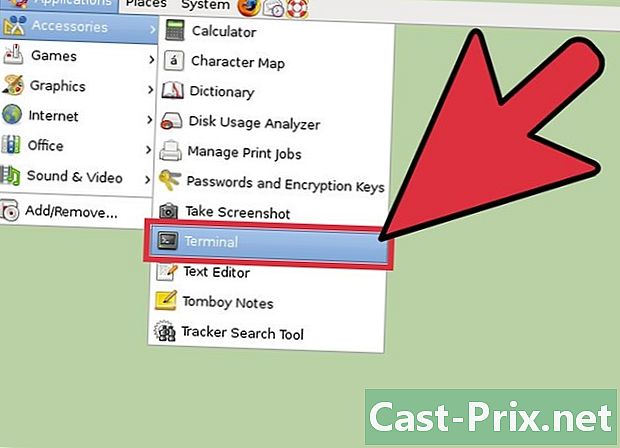
Klik op de applicatie met de titel Terminal.

